Fuvarozó tevékenységi jelentés
Ki használhatja ezt a funkciót? A funkció a CargoON és a Trans for Forwarders felhasználói számára elérhető, akik megvásárolták a kiegészítő terméket: Business intelligencia jelentések. A jelentéseket a hozzáférést megrendelő vállalat által kiválasztott felhasználók láthatják. Tudjon meg többet a VI jelentésekről. |
A jelentés bemutatja a rakományok megoszlását az egyes fuvarozók között, akik az Ön szállítási megbízásait teljesítik. Emellett bemutatja e fuvarozók tevékenységét egy adott időszakban és egy adott útvonalon.
A fuvarozói tevékenységi jelentés adatai lehetővé teszik:
- a fuvarozók számára legvonzóbb és legkevésbé vonzó célállomások azonosítását,
- hogy lássa, hogyan teljesítenek az alkalmazottai a tárgyalások, a hirdetések és a fuvarozókkal való tranzakciók tekintetében,
- hogy gyorsan áttekintse a fuvarozókkal való együttműködés történetét,
- hogy részletesen nyomon követhesse a vállalkozókkal való együttműködést - hány vállalkozóval dolgozik együtt egy adott útvonalon, és mely irányokban dolgozik együtt a kiválasztott fuvarozóval.
Navigáljon a fuvarozói tevékenységi jelentésben
Lépjen a BI Jelentések modulba, és válassza a Fuvarozói tevékenység lapot.
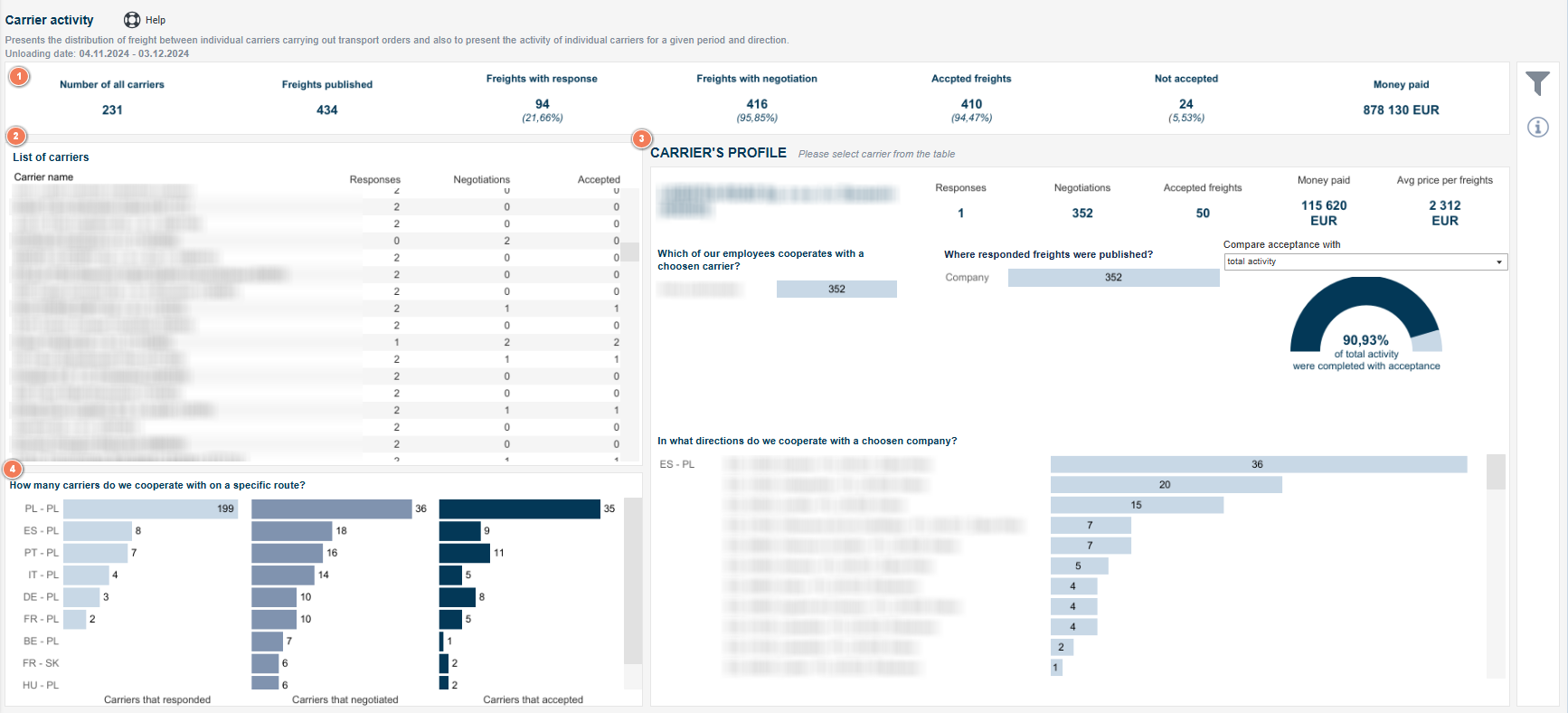
A jelentés 4 fő részből áll:
- KPI-k - kulcsfontosságú teljesítménymutatók.
- Fuvarozók listája - az összes olyan fuvarozó listája, amelyet a vállalat megkeresett fuvarozási ajánlatokkal.
- Fuvarozó profilja - egy olyan rész, ahol a fuvarozóval való együttműködés részleteit láthatja.
- Fuvarozók az útvonalon - egy táblázat, amely megmutatja, hogy hány fuvarozóval dolgozunk együtt egy adott útvonalon.
Az elemzett adatok tartományának beállítása
A KPI-ket tartalmazó sáv felett az elemzett adatok köréről talál információkat.

Ezt a jelentés jobb oldalán található szűrők segítségével adhatja meg.
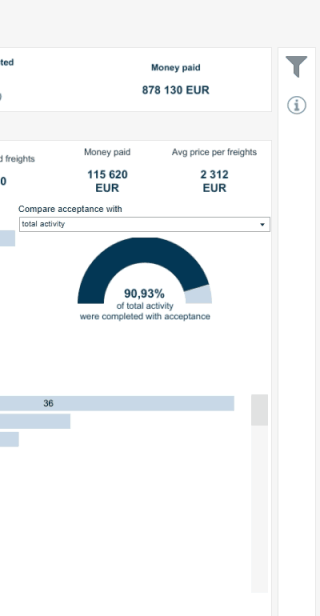
Szűrő beállítások
A szűrőkben beállíthatja: - megadhatja a megjelenített adatok időintervallumát(Naptár kiválasztása) - megadhatja a közzététel vagy a kirakodás dátumának időintervallumát. - Közzététel típusa - beleértve a börzére (Exchange), a kiválasztott/csoportokra (Groups), a többszörös közzétételeket, a közvetlen, a rögzített útvonalra (Fixed routes), a SmartMatch, - Alkalmazott, - a szállítmányának szállítási iránya országonként(Útirány országok) - az országkód alapján meghatározott, - a karosszéria típusa, - a szállítmány típusa, - a kapacitás tartomány, - az ajánlat státusza: Rakományok visszajelzéssel(Van válasz?),Rakományok tárgzalás alatt(Van tárgyalás?), Elfogadott ajánlatok(Van elfogadott?). Megjegyzés! Ez a fajta szűrő kontextusfüggő. Ha például nincsenek tárgyalás alatt álló ajánlatai, ez a szűrő nem jelenik meg a jelentésében. Többszállítmányos hirdetések esetén, ha az ajánlatot részben elfogadják, az az elfogadott szállítmányok közé kerül. - Fuvarozó neve, - fuvarszám, - külső azonosító.
KPI - fuvarozói tevékenység
A jelentés felső részében az egész vállalat teljes értéke jelenik meg.

Ha az egérkurzort a KPI fölé viszi, további tippeket láthat:
- Közzétett szállítmányok - a fuvarozók számára közzétett összes szállítmány száma.
- Válaszokat tartalmazó fuvarok - azon fuvarok száma, amelyek iránt a fuvarozók érdeklődtek,
- Tárgyalásos fuvarok - a fuvarozóktól kapott árajánlatok száma.
- Elfogadott fuvarok - a platformon fuvarozókkal kötött tranzakciók száma.
- Nem fogadták el - azon közzétett fuvarok száma, amelyek esetében nem történt tranzakció a platformon.
- Fizetett pénz - a fuvarozóknak fizetett szállítási költségek teljes összege a Platformon történő tranzakció megkötésekor. A költségek kiszámításának alapja a rakomány kirakodásának időpontja. Az árfolyamok átváltása a rakomány kirakodásának időpontja szerint történik.
A fuvarozók listája táblázat
Ez a táblázat azon fuvarozók listáját tartalmazza, amelyeknek fuvarozási ajánlatokat küldtek. A lista csökkenő sorrendbe van rendezve, így a lista legelején a legtöbb árajánlattal rendelkező fuvarozókat találja.
A táblázatban a fuvarozó neve mellett a benyújtott ajánlatok és az elfogadott fuvarok száma is szerepel. A kiválasztott fuvarozó nevére kattintva közvetlenül megjelenik a fuvarozói profil jelentés következő része.
Kattintson a fuvarozó nevére az együttműködés előzményeinek megtekintéséhez.
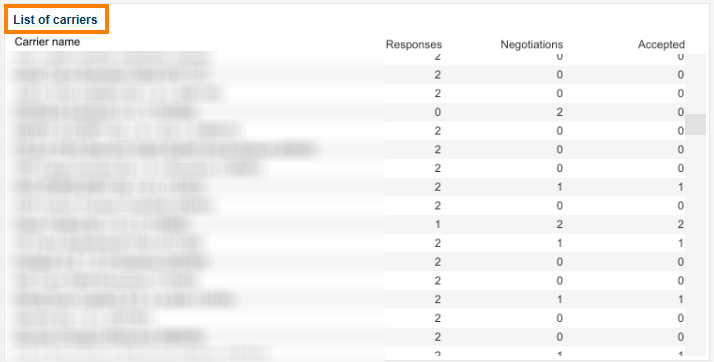
A fuvarozó profilja
Az ebben a szakaszban szereplő adatok a fuvarozók listája szakaszban tett választásától függnek.
Mielőtt kiválasztja a fuvarozót, a listában elsőként szereplő szolgáltatóról szóló információk jelennek meg.
A fuvarozó profilja a következőket tartalmazza:
- Fuvarozó neve
- Válaszok - a fuvarozó által a közzétett fuvarokra adott válaszok száma
- Tárgyalások - a fuvarozótól kapott árajánlatok száma
- Elfogadott szállítmányok - az ezzel a fuvarozóval elfogadott szállítmányok száma
- Fizetett pénz - a fuvarozónak a tranzakció során kifizetett szállítási költségek teljes összege. A kirakodás időpontja után EUR/PLN-re történő átváltás.
- Átlagos ár egy fuvarra - átlagos ár egy fuvarra . EUR/PLN-re történő átváltás a kirakodás időpontja után.
- Az e fuvarozóval együtt dolgozó alkalmazottak listája. A nevek mellett látható egy táblázat a teherszállítmányok számával.
- A közzététel típusa - az ajánlatok közzétételi helye.
- Tortadiagram, amely a kiválasztott paramétertől függően mutatja a fuvardíj elfogadásával befejezett tárgyalások százalékos arányát.
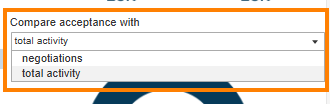
- Sorolja fel azokat az irányokat, amelyekben együttműködik ezzel a fuvarozóval.
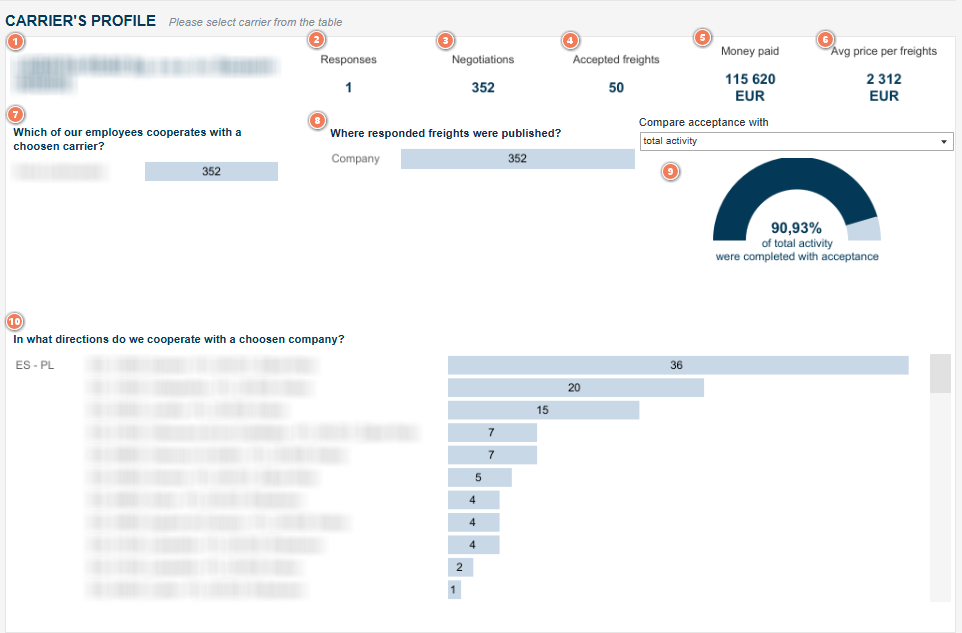
A fuvarozók az útvonalon diagram
A táblázat azt mutatja, hogy a vállalat hány fuvarozóval dolgozik együtt az egyes irányokban.
A bal oldalon jelöljük az irányt (pl. PL-PL), a világoskék grafikonon pedig az ebben az irányban fuvarozási ajánlatokat megtárgyaló fuvarozók számát. A sötétkék diagram a fuvarozók számát mutatja, akik tárgyalásokat folytattak a fuvarozási ajánlatokról. A tengerészkék diagram a tranzakciót eredményező szállítmányok számát mutatja.
Az adatok csökkenő sorrendbe vannak rendezve.
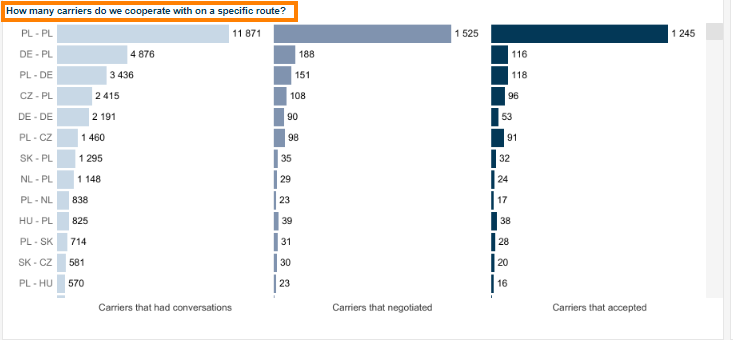
További funkciók
A jelentések jobb oldalán talál egy oszlopot a további funkciókkal:
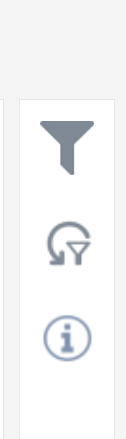
- Szűrők (az adattartományt definiáló cikk vonatkozó részében ismertetjük, hogyan működnek).
- Kezdeti beállítások gomb - egyetlen kattintással törölheti az alkalmazott szűrőket (kivéve a pénznemet), és azonnal visszaállíthatja a jelentés eredeti megjelenését.
- "i" ikon - vigye a kurzort az ikonra, hogy megtekinthesse a részletes információkat a bemutatott adatok tartományáról.

